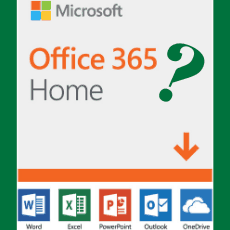Benvenuto ad una nuova lezione di MasterExcel.it. In questa lezione ti spiegherò un piccolo trucco per utilizzare i comandi di Excel tramite il tasto “ALT”.
Video – i Comandi di Excel con ALT:
Finora hai imparato a muoverti tra i menù utilizzando il mouse, e nelle precedenti lezioni hai imparato i vari tasti rapidi di Excel. Ma in questa lezione il mio scopo è quello di insegnarti come fare a meno, sia dei soliti tasti rapidi, sia del selezionare i comandi con il mouse.
Premendo il tasto “ALT” noterai la comparsa di numeri e lettere sulle varie schede o tasti della Barra di Accesso Rapido e della Barra Multifunzione. Come da immagine sottostante:

Quindi puoi accede a qualsiasi comando facilmente. Basta premere ALT e le combinazioni di tasti che ti occorrono.
ALT>F = Apre la scheda FILE
ALT>H = Apre la scheda HOME
ALT>C = Apre la scheda INSERISCI
ALT>P = Apre la scheda LAYOUT DI PAGINA
ALT>U = Apre la scheda FORMULE
ALT>A = Apre la scheda DATI
ALT>R =Apre la scheda REVISIONE
ALT>N = Apre la scheda VISUALIZZA
ALT>Q = Apre la scheda SVILUPPO
ALT – FERMO!
Prima di studiarti a memoria tutte le combinazioni di tasti per i comandi Excel che usi più di frequente, ricordati che esiste la Barra di Accesso Rapido! ed è personalizzabile.
Premendo sulla freccia cerchiata nell’immagine, potrai personalizzare i comandi di questa barra. Ti consiglio di inserire qui quelli che ritieni più utili.
![]()
In questo modo puoi selezionare molto più velocemente tutti i comandi che usi più spesso. Dovrai solo ricordarti queste combinazioni, che sono molto più facili da ricordare rispetto alle altre, perché sono semplicemente NUMERI!
Per quanto riguarda questa lezione abbiamo finito, ma i tasti rapidi, le scorciatoie ed i vari trucchetti di Excel, non finiscono qui. Spero tu stia venendo dalle lezioni precedenti sui tasti rapidi di Excel. Altrimenti ti lascio qui i link.
Tasti Rapidi Excel (parte 1)
Tasti Rapidi Excel (parte 2)
Nella prossima lezione, vedremo i migliori trucchi di Excel condensati in un unica lezione.
A che livello sei?
Fai il test qui giù e scopri qual è il corso di Excel perfetto per te: